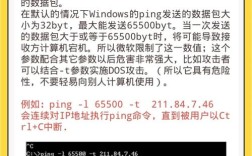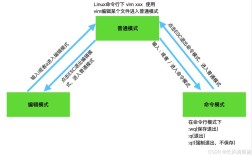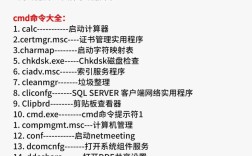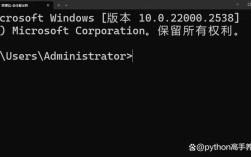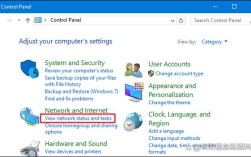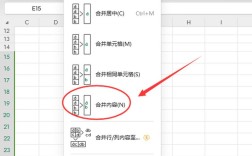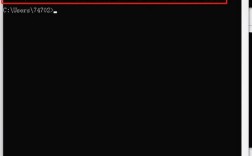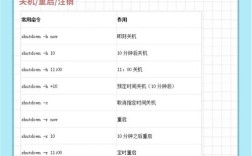在CATIA软件中,基准面是三维建模中不可或缺的参考元素,它如同建筑中的地基,为草图绘制、特征创建、装配设计等操作提供精准的定位依据,基准面命令位于“参考元素”工具栏中,通过合理运用基准面命令,可以高效构建复杂模型,确保设计精度和效率,本文将详细解析CATIA中基准面命令的类型、创建方法、应用场景及操作技巧。

基准面的核心作用与类型
基准面的核心作用包括:作为草图的绘制平面,确保草图在三维空间中的准确定位;作为特征的参考平面,用于定义拉伸、旋转、扫描等特征的生成方向;作为装配体中的约束参考,帮助零件间的精确定位;在曲面设计中作为控制或参考平面,辅助复杂曲面的构建,CATIA中的基准面命令主要分为以下几类:偏移平面、通过直线/平面创建平面、通过点/线/面创建平面、角度/平行/垂直平面、曲线的法线平面等,每种类型对应不同的设计需求。
偏移平面的创建与应用
偏移平面是最常用的基准面创建方式之一,通过选择已有平面(如XY、YZ、ZX基准面或用户自定义平面)进行距离偏移生成新的基准面,操作步骤如下:1. 点击“参考元素”工具栏中的“平面”命令,弹出“平面定义”对话框;2. 在“平面类型”下拉菜单中选择“偏移平面”;3. 选择参考平面(如XY平面),在“偏移”输入框中输入偏移距离(正值沿法线方向,负值反向);4. 可勾选“确定后重复对象”以连续创建多个等距平面;5. 点击“确定”完成创建,偏移平面的应用场景包括:创建多层结构的参考平面、定义特征的不同截面位置、辅助对称零件的建模等,在设计阶梯轴时,可通过偏移XY平面生成多个垂直于轴线的基础平面,用于绘制不同直径轴段的草图。
通过直线/平面创建平面
该类型基准面通过直线或平面间的几何关系生成,主要包括“通过两条直线”“通过点和直线”“通过平面曲线”等子类型,以“通过两条直线”为例:1. 选择“平面定义”对话框中的“通过两条直线”类型;2. 依次选择两条直线(可为相交、平行或异面直线);3. 若两直线相交,生成的平面通过交点;若平行,平面与两直线平行;若为异面直线,平面将通过第一条直线且与第二条直线平行,在实际设计中,常用于创建与边线对齐的参考平面,例如在钣金件设计中,通过两条相邻的棱边创建折弯参考平面,确保折弯角度的准确性。
通过点/线/面创建平面
通过点、线、面组合创建平面是灵活构建基准面的重要方式,常见类型包括“通过三点”“通过两条平行直线”“通过平面和点”等,以“通过三点”为例:1. 选择“平面定义”对话框中的“三点”类型;2. 依次选择三个不共线的点(可通过捕捉功能精确选取);3. 系统自动生成通过三点的平面,此方法适用于非规则平面的创建,例如在扫描特征设计中,通过定义路径曲线上的三个关键点创建引导平面,控制扫描截面的变化方向。“通过平面和点”类型可用于创建与已知平面平行且通过指定点的平面,常用于装配体中零件的定位参考。
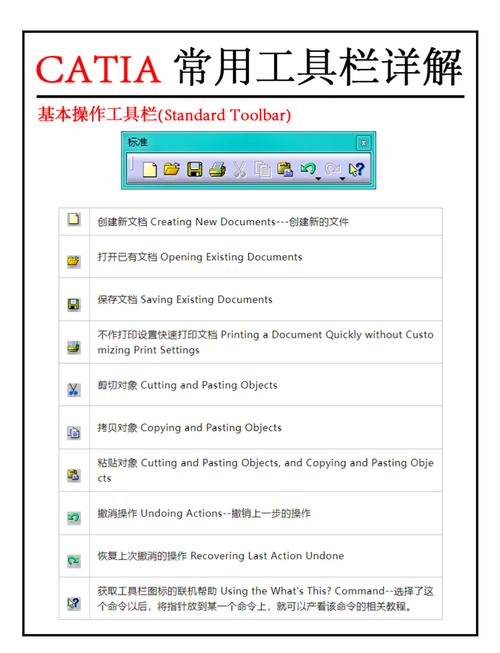
角度/平行/垂直平面的高级应用
角度平面、平行平面和垂直平面通过几何约束关系生成,适用于需要精确控制方向的场景,创建角度平面时,需选择参考平面、旋转轴(直线或边线),并输入旋转角度(如30°、45°等),生成的平面与参考平面成指定角度,在机械设计中,创建斜齿轮的齿向基准面时,可通过角度平面命令定义螺旋角,平行平面与参考平面完全平行,需指定通过的点或直线;垂直平面则与参考平面、直线或曲线垂直,常用于创建垂直于轴线或曲面的基准面,如法兰孔的加工基准面。
曲线法线平面与自适应平面
在曲面设计中,“曲线的法线平面”类型尤为重要,它可沿曲线生成一系列与曲线切线垂直的基准面,操作时需选择曲线和参考点(曲线上的点或端点),生成的平面通过该点且垂直于曲线在该点的切线,此方法适用于扫描路径的截面控制,例如在管道设计中,沿路径曲线生成法向基准面,用于绘制管道截面草图,CATIA还支持“自适应平面”,通过选择多个几何元素(如点、线、面)自动计算生成满足约束的平面,适用于复杂拓扑结构的参考面创建。
基准面的编辑与管理
创建后的基准面可通过“几何图形集”进行管理,右键点击基准面可执行“编辑定义”修改参数(如偏移距离、角度值等),“隐藏/显示”控制基准面的可见性,“删除”移除不需要的基准面,在复杂装配体中,合理命名基准面(如“基准面-安装面”)可提升模型的可读性,基准面可与其他几何元素(如点、线、曲面)建立关联性,当参考元素修改时,基准面可自动更新,确保设计的参数化特性。
相关问答FAQs
Q1:如何创建与圆柱面相切的基准面?
A:在CATIA中创建与圆柱面相切的基准面,可通过以下步骤实现:1. 点击“平面”命令,选择“平面类型”为“曲线的法线平面”;2. 选择圆柱面的轴线作为参考曲线,选择圆柱面上的任意点作为参考点;3. 在“平面定义”对话框中,切换到“相切”选项卡,勾选“与曲面相切”,并选择圆柱面;4. 点击“确定”,生成的基准面将通过参考点且与圆柱面相切,此方法常用于创建法兰连接的密封面参考。
Q2:基准面创建后如何调整其法线方向?
A:基准面的法线方向可通过以下方式调整:1. 双击已创建的基准面,弹出“平面定义”对话框;2. 在“方向”选项中,点击“反转方向”按钮,可切换法线的正反方向;3. 若需精确控制法线向量,可点击“法线矢量”选项,输入X、Y、Z方向的分量值;4. 对于通过几何元素生成的基准面,可通过修改参考元素的顺序或位置间接调整法线方向,在“通过两条直线”创建平面时,交换两条直线的选择顺序可能改变平面的法线方向。